Lo spazio per salvare le foto non basta mai: lo smartphone e gli altri dispositivi sono sempre stracolmi di immagini e video. Nella maggior parte dei casi, per recuperare spazio prezioso nel dispositivo locale, ci si affida a servizi di storage cloud. Ma anche in questo caso, lo spazio a disposizione sembra non bastare mai: e allora ecco che si stipulano abbonamenti mensili o annuali sempre più costosi per conservare una copia delle foto sui server dei vari gestori.
Synology offre una soluzione intelligente, completa e semplice da usare per il backup delle foto sul NAS: si chiama Synology Photos ed è installabile attraverso il sistema operativo DiskStation Manager (DSM).
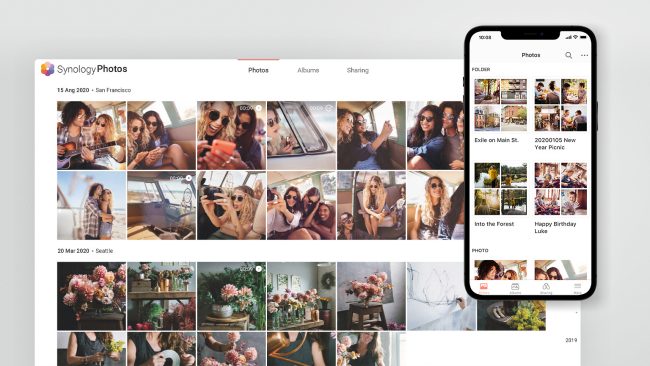
Synology DSM è un sistema operativo basato su Linux che rappresenta la spina dorsale dei NAS a uso aziendale e domestico. Ha un’interfaccia utente Web che permette di accedere alla configurazione del NAS e gestire i dati in modo efficace. Il sistema operativo offre una vasta gamma di funzionalità, tra cui la condivisione di file, la gestione delle applicazioni, la sincronizzazione dei dati tra dispositivi, la protezione dei dati con backup e ripristino, la gestione delle impostazioni di rete, la condivisione dei media e molto altro ancora.
Come usare Synology Photos per il backup delle foto
L’esigenza di una corretta archiviazione delle foto riguarda anche e soprattutto i professionisti dell’immagine, generalmente chiamati a gestire volumi di dati davvero importanti.
I NAS Synology sono oggetti scalabili che si adattano alle necessità dell’utente: lo spazio disponibile può crescere aumentando la dimensione delle unità di memorizzazione inserite nei vani o acquistando e collegando apposite unità di espansione.
L’utente ha insomma sempre e comunque pieno controllo sullo spazio disponibile nel NAS senza dover pagare nulla rispetto al costo del dispositivo e delle unità per lo storage dei dati.
Synology Photos è una delle decine di app gratuite che si possono installare attraverso il Centro pacchetti ma è anche una delle “punte di diamante” della multinazionale taiwanese: acquistando un qualunque NAS Synology si ha la possibilità di installare con un paio di clic l’applicazione e impostare subito il backup di foto e video, senza stress e senza inutili complicazioni.
In questo modo Synology Photos e la propria galleria diventano immediatamente accessibili e fruibili da browser Web all’interno della rete locale.
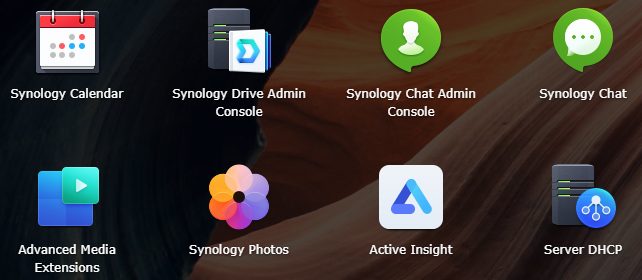
Cliccando sull’icona di Synology Photos, si apre l’interfaccia Web dell’applicazione attraverso la quale è possibile caricare foto e video, riprodurre i contenuti in archivio sotto forma di presentazione, modificare la struttura degli elementi che si stanno visionando, applicare filtri e criteri di ordinamento personalizzati.
Con Synology Photos si possono creare album e gestire le condivisioni tra utenti sfruttando il sistema di accounting e autenticazione fornito dal NAS. La funzione Spazio condiviso permette di creare una cartella photo messa “a fattor comune” tra gli utenti e utilizzabile per invitarli a collaborare.
Backup delle foto da smartphone con Synology Photos
Synology Photos è sicuramente utile nella gestione dei backup delle foto e dei video da PC desktop e notebook ma lo è ancor di più per alleggerire gli smartphone e recuperare spazio senza rinunciare alla corretta catalogazione delle immagini e all’accesso alla galleria fotografica.
L’app Synology Photos disponibile per Android e iOS permette di dialogare direttamente con il NAS Synology, anche da remoto, e creare il backup delle immagini e dei contenuti video in tempo reale.
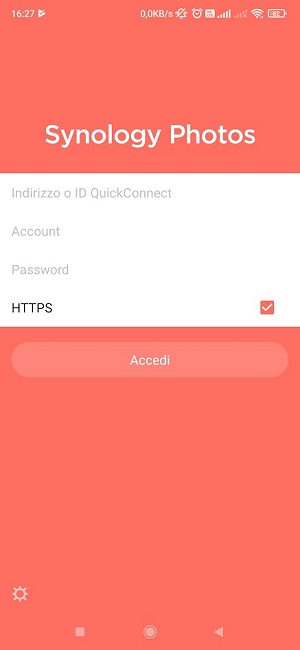
Non appena avviata sul dispositivo mobile Android o iOS, l’app Synology Photos chiede come connettersi al NAS da usare per il backup. Nel primo campo si può inserire un indirizzo IP locale o un IP remoto oppure, ancora, un ID QuickConnect.
Synology QuickConnect è un servizio che consente di accedere al NAS sempre e ovunque, da qualsiasi dispositivo e browser, senza impostare né port forwarding né regole firewall.
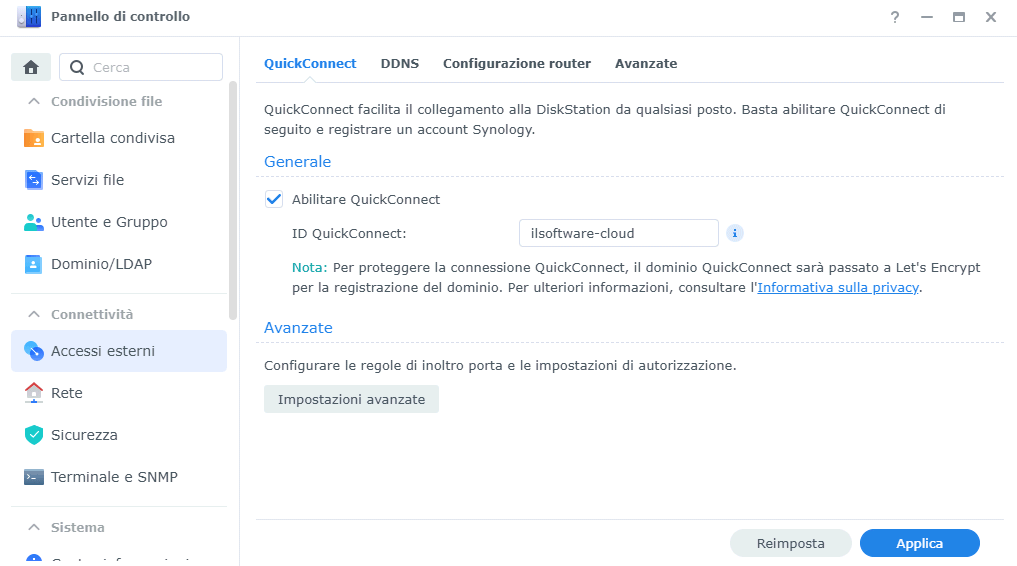
È uno dei modi più veloci ma allo stesso tempo più sicuri per collegarsi a distanza con il NAS: dal pannello di amministrazione del dispositivo Synology, cliccando su Pannello di controllo, Accessi esterni, QuickConnect si può specificare un nome per il dispositivo da raggiungere anche dall’esterno (ID QuickConnect).
Nel campo Indirizzo o ID QuickConnect dell’app Synology Photos è possibile quindi inserire l’identificativo QuickConnect oppure un indirizzo IP locale: nel primo caso l’applicazione crea il backup delle foto anche quando si è lontani da casa o dall’ufficio; nel secondo la galleria salvata sul NAS viene automaticamente aggiornata solo quando si rientra nel raggio di copertura della rete locale.
In alternativa è possibile stabilire dallo smartphone una connessione VPN con il NAS Synology: in questo modo il backup avviene come se il dispositivo fosse connesso in rete locale. Il server VPN può essere installato e configurato sul router, sul NAS stesso o su un altro dispositivo collegato in LAN.
Sconsigliato è invece esporre direttamente le porte del NAS sull’indirizzo IP pubblico, soprattutto se non si fosse così solerti nell’installazione degli aggiornamenti di sicurezza (firmware e applicazioni) e se non si utilizzassero account utente con password lunghe e complesse. È inoltre fondamentale non esporre porte sulle quali sono in ascolto servizi che non usano alcuna forma di autenticazione. Nel caso del NAS Synology, per esempio, la porta 5000 viene di default utilizzata per le comunicazioni HTTP (nessuna cifratura applicata) mentre la 5001 per HTTPS.
La porta 5000 non va mai esposta pubblicamente sulla porta WAN perché anche gli stessi dati di autenticazione (username e password) viaggerebbero in chiaro.
Se si prova ad accedere al NAS specificando il suo indirizzo IP (senza quindi usare un certificato digitale) e lasciando correttamente attivata la casella HTTPS, si riceve il messaggio in figura (Connessione non attendibile).
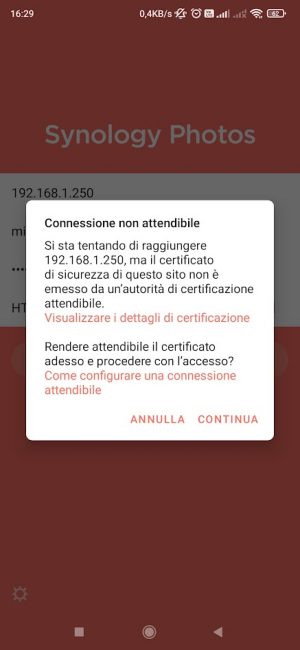
In questo caso si può proseguire in tutta sicurezza toccando su Continua: il messaggio deriva dal fatto che il NAS, in questo caso specifico, usa un certificato digitale autogenerato che non è stato vidimato da un’autorità di certificazione. Non c’è però nessun rischio ed anzi usando HTTPS si mettono al sicuro tutti i dati scambiati tra smartphone, NAS e viceversa.
Una volta stabilita la connessione con il NAS Synology, Il “pulsante” Abilita Backup foto consente di avviare il backup di foto e video.
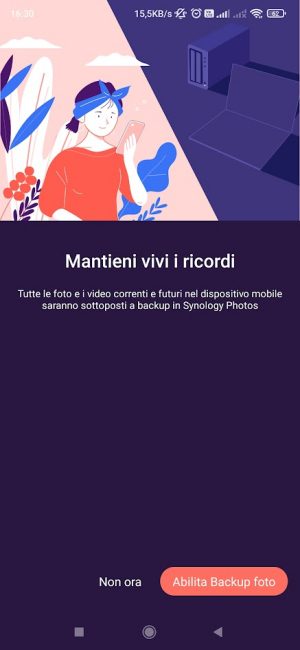
Affinché Synology Photos possa lavorare correttamente in background è necessario disattivare il risparmio energetico per l’app.
Synology Photos propone una cartella di backup predefinita che viene creata sul NAS e che corrisponde al nome e al modello del dispositivo in uso: è possibile personalizzarla liberamente così come si può indicare l’origine del backup.
Per default Synology Photos crea un backup sul NAS del contenuto della cartella locale DCIM contenente foto e video ma è possibile estendere la creazione delle copie di sicurezza ad altre directory presenti nello smartphone che ospitano immagini e file multimediali.
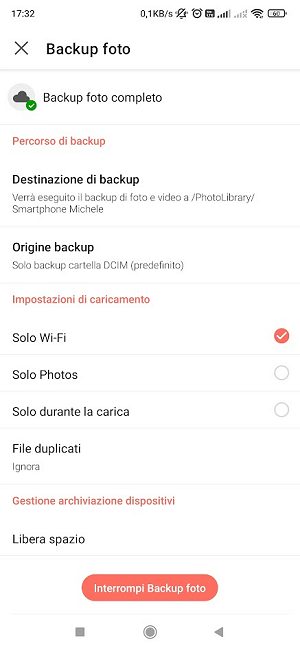
Per quanto riguarda le Impostazioni di caricamento, si può limitare il backup ai frangenti in cui si usa la rete WiFi (non la connessione dati dell’operatore di telefonia mobile), alle situazioni in cui lo smartphone è sotto carica oppure alle sole foto escludendo i video.
Visualizzazione delle foto oggetto di backup, album e condivisione
Una volta installata e configurata l’app Android o iOS, la gestione di foto e video risulta davvero semplice ed efficace.
Toccando su Altro in basso a destra, è possibile verificare lo stato del backup in tempo reale, programmarlo quando non si sta usando lo smartphone (ad esempio di notte, in modo da non rallentare le altre attività), controllare la coda di upload e accedere alle varie impostazioni.
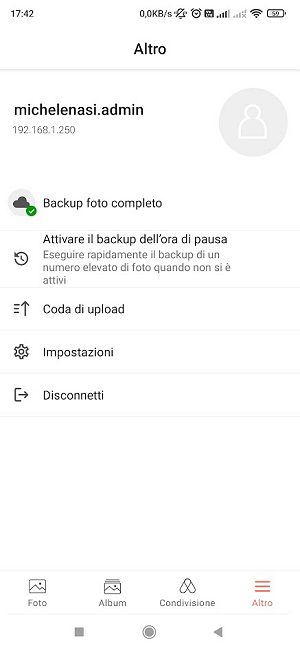
La voce Libera spazio consente di rimuovere dal dispositivo mobile le foto e i video già oggetto di backup in modo da recuperare spazio, con la certezza che i propri dati sono già al sicuro sul server NAS.
L’icona Foto permette di accedere all’archivio completo conservato sul NAS remoto con i contenuti suddivisi per anno, mese, giorno o per cartella.
Scegliendo invece Album si possono organizzare foto e video in più raccolte da condividere eventualmente con altri utenti. Synology Photos è in grado di usare gli algoritmi di intelligenza artificiale disponibili sul NAS per riconoscere le foto che ritraggono le stesse persone oltre che suddividere i contenuti nella galleria per luogo di scatto e tag.
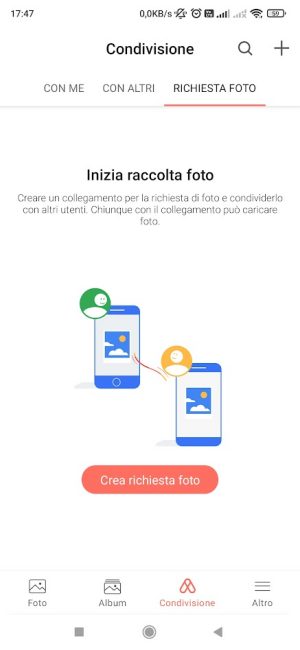
La sezione Condivisione permette di accedere alla lista di foto e video condivisi da altri utenti o con altri soggetti mentre l’esclusiva funzione Richiesta foto consente di creare un collegamento per consentire ad altre persone di caricare contenuti su richiesta.
Per provare Synology Photos basta acquistare il NAS Synology che più si adatta alle proprie esigenze quindi installare l’app tramite il Centro pacchetti di DSM.
/https://www.ilsoftware.it/app/uploads/2023/05/img_25793.jpg)
/https://www.ilsoftware.it/app/uploads/2024/06/YouTube-Music.jpg)
/https://www.ilsoftware.it/app/uploads/2025/04/pinta-editor-immagini-open-source.jpg)
/https://www.ilsoftware.it/app/uploads/2025/04/formato-RAW-fotocamera-digitale.jpg)
/https://www.ilsoftware.it/app/uploads/2025/04/GPMI-standard.jpg)